윈폼 TreeView - Bold 폰트 설정 후 텍스트가 잘리는 문제
말로 설명하기보다는 곧바로 현상을 보는 것이 이해가 빠를 것 같습니다. 우선, 다음과 같은 트리뷰에서,
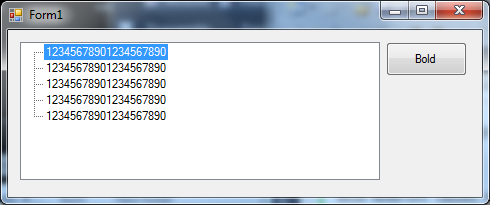
선택된 노드에 대해 다음과 같이 Bold 속성을 주게 되면,
treeView.SelectedNode.NodeFont = boldFont;
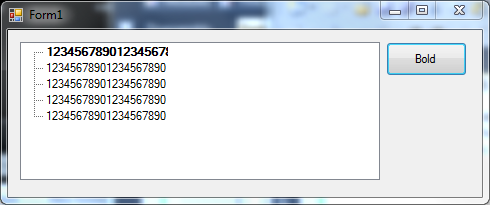
보는 바와 같이 '8' 자 이후부터 짤려버렸습니다. 딱히, 이 현상에 대한 정확한 이유를 설명하는 글은 발견하지 못했습니다. 단지, 아래의 글에서 우회적인 해결 방법에 대한 단서를 발견할 수 있을 뿐이었습니다.
Bold NodeFont causes text to appear truncated
; http://www.eggheadcafe.com/software/aspnet/32319704/bold-nodefont-causes-text-to-appear-truncated.aspx
직접해보면, 특정 노드의 폰트에 대한 Bold 속성을 주기 전에 트리 레벨에서 Bold를 적용하고 다시 해제하면 되었습니다.
즉, 코드를 다음과 같이 변경해 주면 됩니다.
private void button1_Click(object sender, EventArgs e)
{
treeView.Font = boldFont;
treeView.SelectedNode.NodeFont = boldFont;
treeView.Font = normalFont;
}
보면서도... 사실 왜 이것으로 해결이 되는지 납득이 잘 안 됩니다. ^^;
[이 글에 대해서 여러분들과 의견을 공유하고 싶습니다. 틀리거나 미흡한 부분 또는 의문 사항이 있으시면 언제든 댓글 남겨주십시오.]